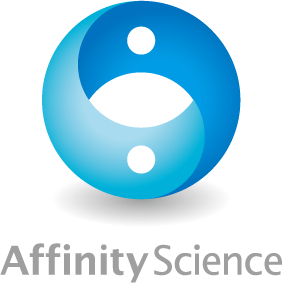Spartan よくある質問
Spartan TOPはこちら
目次
Q1. 一般ユーザ権限でインストールできますか?
A. はい、可能です。sp_install実行時に”–user-mode”をオプションを追加します。
実行例
./sp_install --cli --user-modeこれにより、/usr等のシステム領域に書き込み権限を持たない一般ユーザでもSpartan for Linuxをインストールし、利用する事が可能です。
(2015/07/28現在; v14.1.11)
Q2. グループで利用できますか?
A. はい、可能です。ユーザをグループ”sparsrvc”に所属させます(要root権限)。
実行例
addgroup sparsrvc
adduser alchemist sparsrvc
delgroup sparsrvc# 1行目:グループsparsrvcが存在しない場合は新規作成 # 2行目:ユーザ alchemistをグループsparsrvcに追加 # 3行目:グループsprsrvcを削除
(2015/07/28現在; v14.1.11)
Q3. Spartanインストール済みのコンピュータに新しいバージョンのSpartanをインストールするには?
A. 例えば、マイナーアップデート(例、Spartan’24 v24.1.0からSpartan’24 v24.1.1へ更新)であれば、Wavefunction Inc. ダウンロードページから新しいインストーラを入手、実行するだけで新バージョンを利用することができます。
一方、メジャーアップデート(例、Spartan’20 v20.1.4からSpartan’24 v24.1.1へ更新)の場合は、導入済みSpartanのライセンス管理ツールを利用し、ライセンス管理データを更新した後、Spartan新バージョンを導入する必要があります。詳しくは、こちらのガイドをご参照ください。
(2024/05/22現在; v24.1.1)
Q4. リモートデスクトップ接続でSpartanを起動しようとしていますが、GUIがうまく表示されません。
A. 一部のグラフィックカードにおいて、Spartanを起動するとGUIがクラッシュすることがあります。これは、リモートデスクトップ環境などで、OpenGLの機能が完全にサポートされていない場合に起こるケースが多いです。
このようなケースでは、拡張機能の少ないOpenGLの旧バージョンを使用することで、問題を回避することができる場合があります。
具体的な対処法は、まず、ターミナルからSpartanを起動する際に、オプション「–useopenglv2_1」を追加し起動コマンドを実行します。
下記は、Spartan’24での実行例です。
$ spartan24 --useopenglv2_1これでGUIが正常に起動すれば、画面上部のメニューから、Options > Preferences…としてPreferencesダイアログを表示し、MiscellaneousタブのOpenGL Binding:において、リストから「Use OpenGL 2.1」を選択します。OKボタンを押し、ダイアログを閉じ、Spartanを終了します。

この設定により、次回以降はデフォルトでOpenGL v2.1が使用され
$ spartan24のみでGUIを正常に利用することが可能になります。なお、
$ spartan24 --useopenglv3_2として、より新しいバージョンのOpenGLを指定して起動することも可能です。GUIの表示トラブルが生じている場合、次の例のようにエラーの詳細を確認することができます。
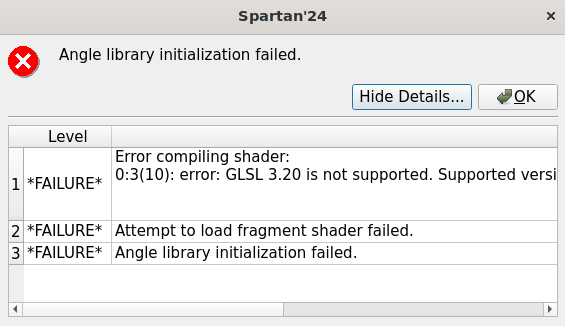
参考:
Spartan24の OpenGL 関連コマンドオプション
【Linux版】
–useopenglv2_1
–useopenglv3_2
【Windows版】
–useSoftwareOpenGL
–useDesktopOpenGL
※ Windows版コマンド実行例
> C:\Program Files\Wavefunction\Spartan24v110\WF24gui64.exe --useSoftwareOpenGL(2024/07/25現在; v24.1.1)
Q5. 21文字の数字からなるライセンスコード(WAC形式)を使用してライセンス認証するには?
A. Spartanのライセンスコードは、32文字の英数字で構成されるコード(例、a2b4c6d8-e0f2-g4h6-i8j0-k2l4m6n8o0p2)と21文字の数字からなるコード(例、123456-78901-23456-78901)の2種類があります。前者のコードを用いる場合、インストール時のライセンスオプションにおいて、そのまま入力・指定できますが、後者(Wavefunction Activation Code: WAC形式)を用いる場合、ダイアログ下部にあるチェックボックス「Show All Options」を有効化し、新たに表示されるCodeを選択し、操作を進める必要があります。


(2025/04/16現在; v24.2.0)
Q6. インストール中にユーザ名の入力を求められますが、ここではどのようなユーザを指定するべきですか?
Linux版Spartanにおいて、sp_installコマンドでインストールを進めると、ジョブスレッド数やメモリ使用量、スクラッチディレクトリ等の指定を行った後、次のようなメッセージが表示されます:
Specify users who will be responsible for the administration
of the Spartan Compute Service. The main responsiblily of these
users will be to manage remote user access to the service.
Enter user names as follows...
andy,phil
Spartan Compute Service Members [username]:
ここで指定するユーザアカウントは、リモートユーザアクセスを可能とする常駐プログラムsparsrvcの制御を行うアカウントになります。管理者権限でSpartanのインストールを行うとユーザID: sparsrvc、グループID: sparsrvcという新規Linuxアカウントが作成されます。インストール中に指定したLinuxアカウントは、/etc/group内のsparsrvcグループに追加され、sparsrvcプロセスの制御を行うことが可能となります。
リモートユーザアクセスについては、SpartanユーザガイドのAppendix K 、Accessing Controls for Spartan Server のセクションをご参照ください。
(2025/06/25現在; v24.3.1)